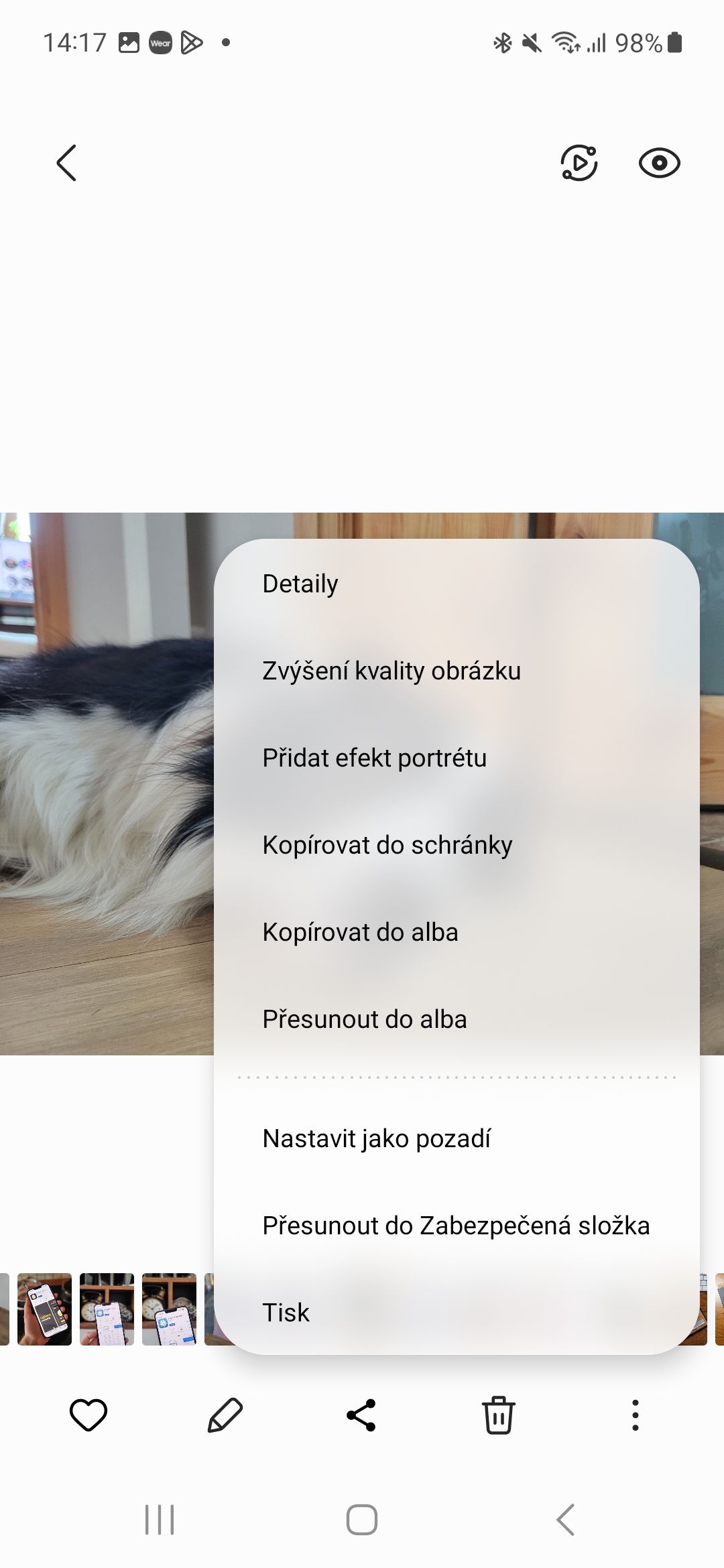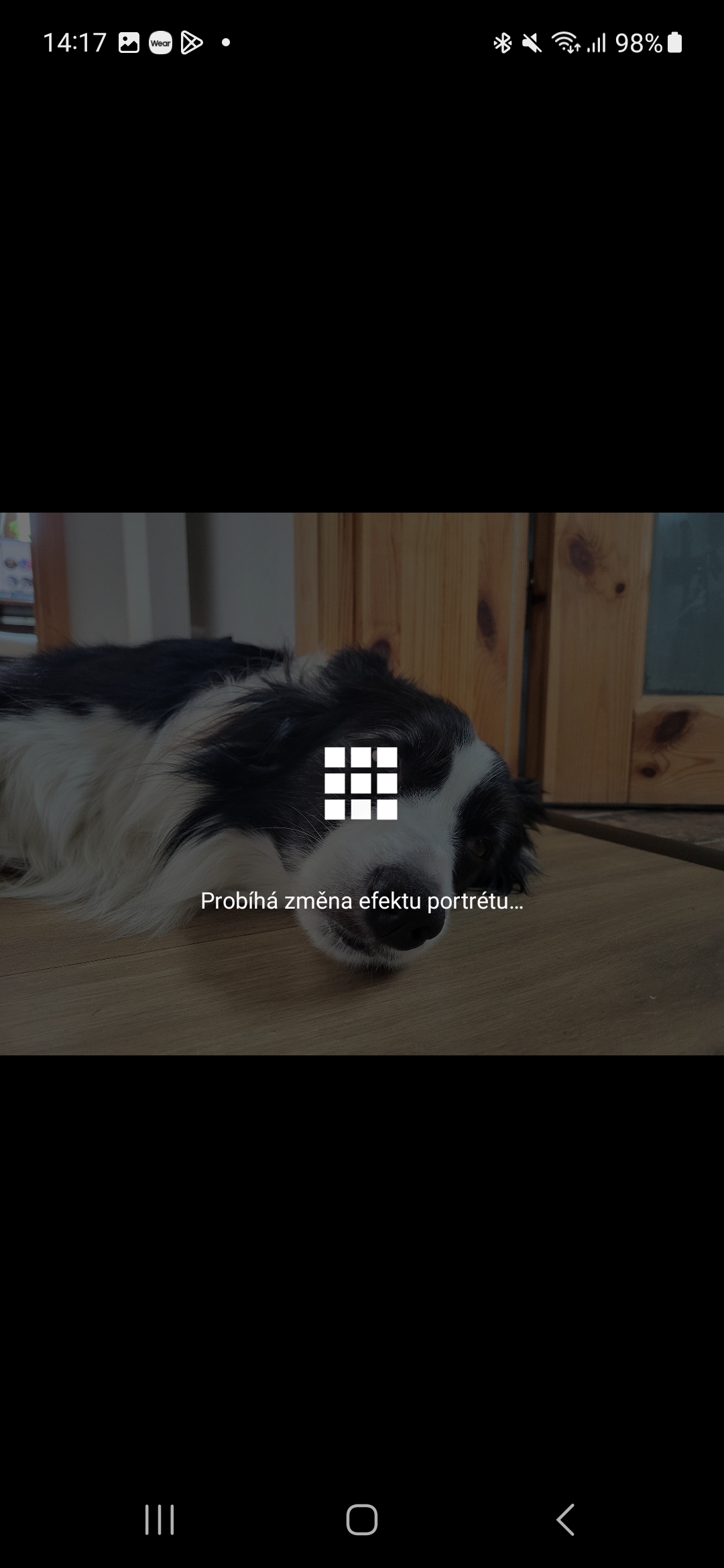Ang mga Samsung smartphone, sama sa mga telepono gikan sa halos tanang ubang tiggama, adunay usa ka portrait photo mode nga nagtugot kanimo sa pag-blur sa background alang sa mas artistic nga mga shot. Makapili ka gikan sa lainlaing mga blur nga epekto ug mahimo usab nimo i-adjust ang intensity sa blur.
Apan nahibal-an ba nimo nga sa mga telepono ug tablet Galaxy uban sa mas bag-ong mga bersyon sa One UI, mahimo ka usab makadugang ug portrait effect sa mga litrato nga wala nimo kuhaa gamit ang portrait mode, o bisan mga litrato nga imong gi-download gikan sa internet o nadawat gikan sa uban? Kini nga bahin espesipikong magamit sa mga aparato Galaxy nga adunay Usa ka UI 4.1 ug sa ulahi ug gitugotan ka nga makadugang usa ka blur sa background sa bisan unsang litrato o imahe gikan sa Gallery app. Apan adunay usa ka catch: dili sama sa portrait mode sa camera, ang Gallery app motugot lang kanimo nga makadugang ug portrait effect sa mga litrato sa mga tawo (tinuod ug "peke" sama sa mga estatwa) ug mga mananap.
Sa panguna, ang bahin molihok lamang kung ang telepono makamatikod sa usa ka nawong sa litrato. Ug samtang mahimo nimong i-adjust ang intensity sa blur sa background, wala kay lainlain nga blur effect nga gitanyag sa portrait mode. Kinahanglan usab nga hinumdoman nga ang pag-ila sa nawong mahimong dili kanunay nga molihok sa husto.
Sa unsa nga paagi sa pagdugang sa usa ka portrait nga epekto
Kung gusto nimo ang mga litrato nga gitipigan sa imong telepono o tablet Galaxy aron makadugang usa ka portrait nga epekto, ablihi lang ang Gallery, pilia ang gusto nga imahe, i-tap ang icon sa tulo nga bertikal nga tuldok sa ubos nga tuo nga suok ug pilia ang kapilian gikan sa gipakita nga mga kapilian. Idugang ang portrait nga epekto. Pagkahuman, ang telepono magsugod sa pagpangita sa mga nawong (tawo ug hayop) sa litrato, ug kung adunay kini makit-an, tugotan ka niini nga i-adjust ang intensity sa blur. Mahimo nimong i-save ang litrato pinaagi sa pag-tap sa Apply button sa ibabaw sa screen.
Sa kasagaran, ang blurred nga bersyon mopuli sa kasamtangan nga litrato, apan mahimo kang mobalik sa orihinal nga bersyon pinaagi sa pag-tap sa tulo ka bertikal nga tuldok ug pagpili. Iuli ang orihinal. Kung dili nimo gusto nga ilisan ang naglungtad nga litrato, mahimo nimong i-tap ang tulo nga bertikal nga tuldok sunod sa button nga Apply, dayon i-tap ang kapilian. I-save isip kopya ug i-save kini isip bag-ong imahe.
Ang feature nga Add Portrait Effect adunay daghang mga bentaha sa Portrait mode. Ang pinakadako mao nga kini nagtrabaho sa mga litrato nga gikuha sa bisan unsang lebel sa pag-zoom, imbis nga ang 1x ug 3x nga mga zoom nga imong makit-an sa portrait mode sa kadaghanan sa mga Samsung nga telepono. Pananglitan, kung ikaw adunay usa ka serye nga modelo Galaxy Uban sa Ultra, mahimo nimong idugang ang blur sa background sa mga litrato nga nakuha sa sobra sa 3x nga pagpadako.
Mahimong interesado ka

Ang feature naglihok usab uban sa mga hulagway nga nakuha gamit ang ultra-wide camera, usa ka butang nga Portrait mode dili motugot (bisan tuod ang ultra-wide nga mga litrato dili nindot tan-awon sa blur effect sama sa mga regular). Ug sama sa nahisgutan sa ibabaw, mahimo nimong idugang kini nga epekto sa bisan unsang imahe, bisan unsa pa ang gigikanan, basta usa ka nawong (o daghang mga nawong) ang makit-an niini.